VLC Player adalah salah satu aplikasi media player yang bisa memutar file audio-video. Biasanya aplikasi ini menjadi favorit bagi pengguna komputer (PC), atau laptop. Kini, aplikasi VLC Player tersedia aplikasi berbasis mobile yang salah satunya adalah Android.
VLC player tidak hanya bisa memutar file audio-video secara offline, aplikasi ini juga bisa memutar audio-video secara online seperti Youtube. Kamu bisa menonton video yang bersumber dari Youtube sesuai keinginan kamu melalui aplikasi VLC Player di smartphone Android kamu.
Kamu juga bisa mengubah posisi orientasi layar video yang kamu tonton agar kamu bisa menonton video tersebut dengan maksimal, atau melakukan rekaman video tersebut dengan aplikasi recorder.
Berikut cara mengubah video portrait menjadi landscape pada VLC Player di Android.
Langkah:
1. Install aplikasi VLC for Android di Play Store bagi kamu yang belum ada aplikasinya. Buka ikon menu utama – tekan ikon VLC for Android.
2. Ketuk ikon garis tiga yang berada di pojok kiri atas. Kemudian, ketuk Settings.
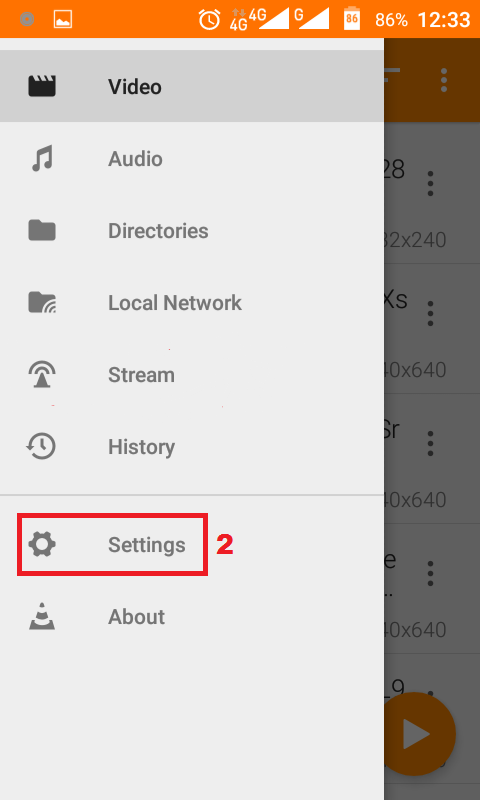
3. Ketuk Video screen orientation.
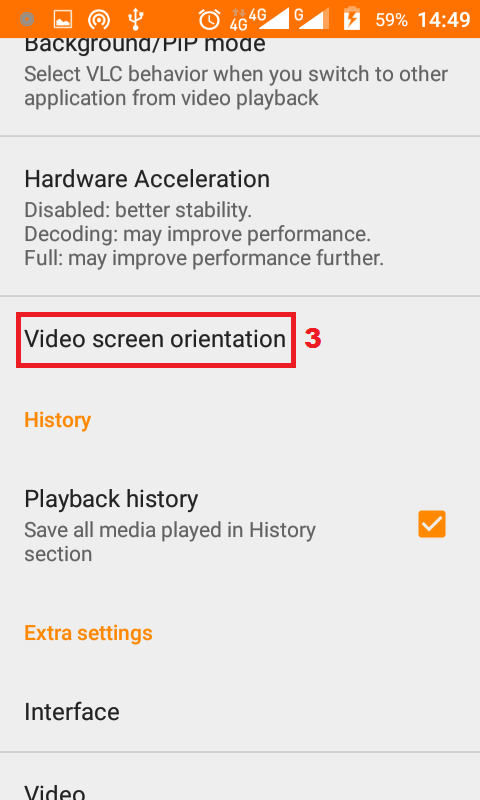
4. Pilihlah tipe video screen orientation sesuai keinginan kamu. Kemudian, ketuk Back pada HP Android kamu.
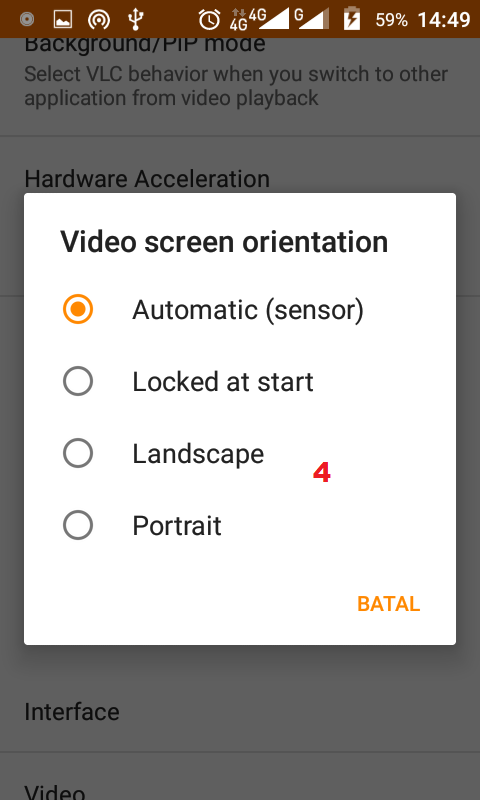
5. Pilihlah video yang kamu ingin putar. Lihatlah posisi layar video kamu, terlihat berbeda dari sebelumnya.
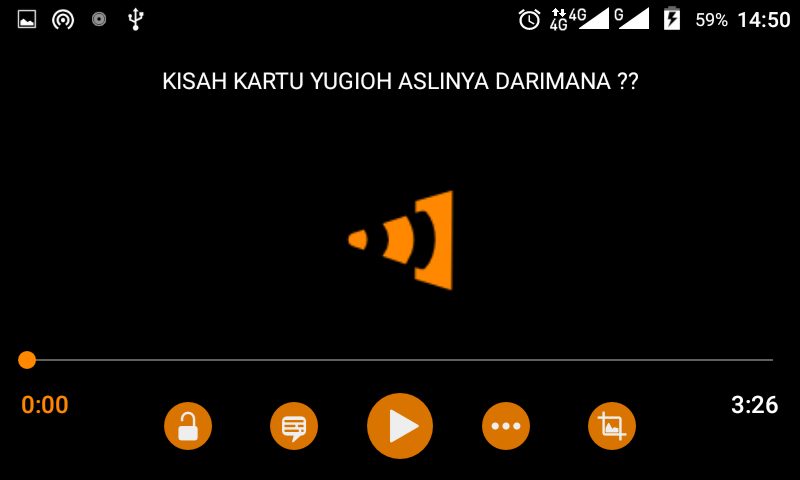
6. Berikut hasilnya.
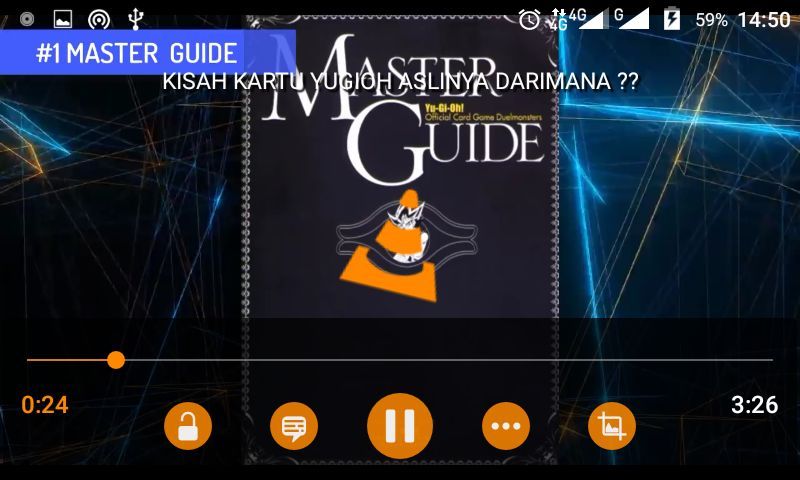
Apabila di dalam video ada muncul logo VLC itu berarti sedang loading dalam mengambil data video dari sumber asalnya (streaming).
Kini, kamu bisa mengubah posisi layar video tersebut sesuai keinginan kamu dengan tujuan tertentu di dalam aplikasi VLC Player Android.
Demikian tutorial cara mengubah video portrait menjadi landscape di VLC Player Android. Selamat mencoba.


















